- Autor Lauren Nevill [email protected].
- Public 2023-12-16 18:55.
- Modificat ultima dată 2025-01-23 15:23.
Viteza conexiunii la Internet, declarată de furnizor, nu reflectă întotdeauna indicatori reali la descărcarea fișierelor din rețea. Mai mulți factori pot afecta viteza reală. Ce determină viteza de descărcare și de unde știi ce este cu adevărat?
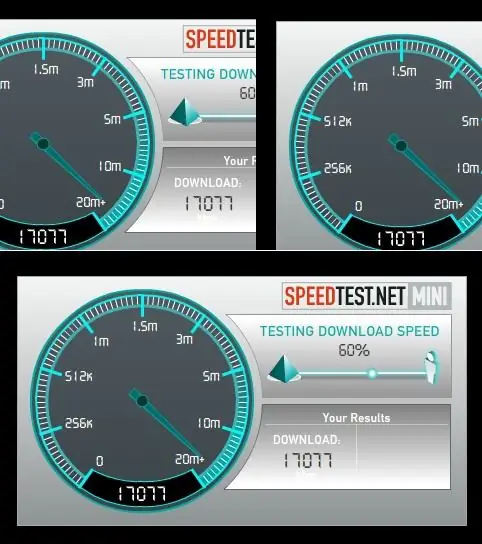
Instrucțiuni
Pasul 1
Ar trebui să începeți prin a testa viteza internetului pe unul dintre serviciile online: www.speedtest.net sau www.internet.yandex.ru. Înainte de a începe să măsurați viteza făcând clic pe butonul Începeți testarea (sau „Măsurați viteza”), asigurați-vă că următoarele sunt dezactivate pe computerul dvs. în acest moment: software antivirus, actualizări automate de sistem și software, clienți torrent. Funcționarea acestor aplicații poate aduce modificări semnificative citirilor măsurătorilor de viteză
Pasul 2
După măsurarea vitezei, veți primi rezultate privind viteza de primire și transmitere a datelor prin Internet. Cu toate acestea, acești indicatori pot fi luați în considerare doar în mod condiționat, deoarece descărcarea fișierelor depinde de viteza cu care datele sunt transferate pe un anumit site și, în cazul torrentelor - de numărul de „încărcare” și viteza de încărcare a canalului lor.. De exemplu, același fișier poate fi descărcat de pe două site-uri diferite (sau din două descărcări identice) de pe același computer la viteze diferite.
Pasul 3
Dacă sunteți interesat de viteza reală de descărcare de pe un anumit site, o puteți găsi utilizând fereastra de descărcări din browserul dvs. Pentru a face acest lucru, puneți fișierul pentru descărcare, deschideți fereastra de descărcare (în unele browsere ca o filă) și acordați atenție indicatorilor de viteză. În plus, dacă computerul dvs. rulează Windows 7, instalați gadgetul Network Meter pe desktop, care poate fi descărcat de pe www.wingadget.ru și www.sevengadgets.ru. Cu acesta, puteți vedea viteza de descărcare în orice moment.






